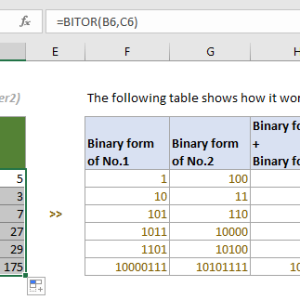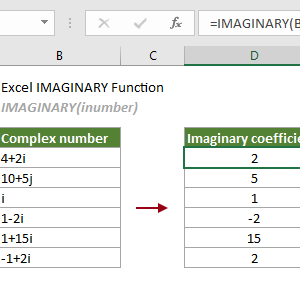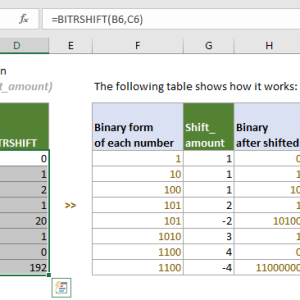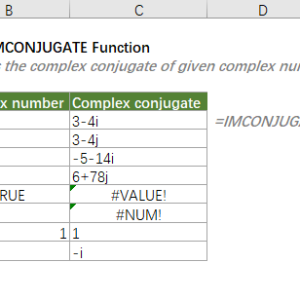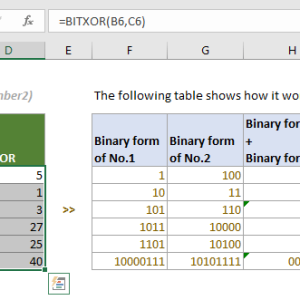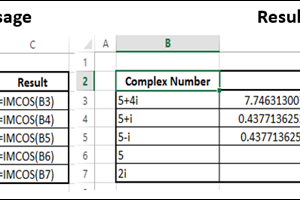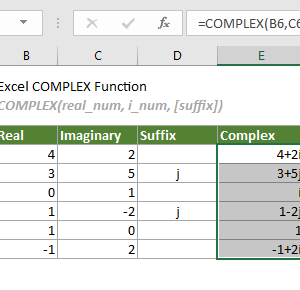Tính toán hàm sai số Gauss trong Excel thường gây bối rối cho người mới. Nhiều người tìm thấy hàm ERF nhưng không rõ cách nhập tham số đúng, dẫn đến lỗi giá trị hoặc kết quả không mong muốn. Hàm này thuộc nhóm hàm kỹ thuật, được thiết kế để tính tích phân hàm lỗi giữa các giới hạn cho trước.
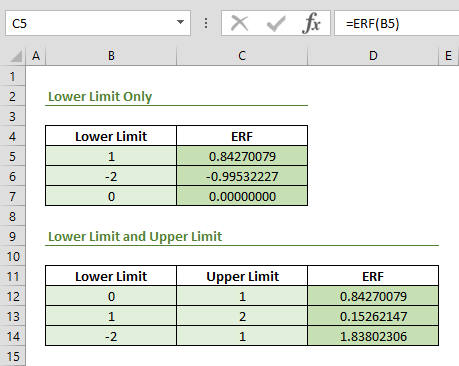
Hàm ERF tính toán điều gì
Hàm ERF trả về giá trị tích phân của hàm sai số Gauss giữa giới hạn dưới và giới hạn trên. Trong phân tích thống kê và kỹ thuật, hàm này xuất hiện thường xuyên khi làm việc với phân phối chuẩn, tính xác suất, và các mô hình toán học phức tạp.
Cú pháp cơ bản: =ERF(giới_hạn_dưới, [giới_hạn_trên])
Trong đó giới_hạn_dưới là tham số bắt buộc, còn giới_hạn_trên là tùy chọn. Khi bỏ qua giới hạn trên, hàm tự động tính tích phân từ 0 đến giới hạn dưới.
Bước 1: Tính tích phân từ 0 đến một giá trị
Cách đơn giản nhất là sử dụng hàm ERF với một tham số duy nhất. Excel sẽ tự động tính tích phân từ 0 đến giá trị bạn nhập.
Công thức:
=ERF(1.5)
Kết quả trả về khoảng 0.9661 cho giá trị 1.5. Đây là tích phân hàm sai số từ 0 đến 1.5.
Với giá trị âm:
=ERF(-0.7)
Từ Excel 2010 trở đi, hàm chấp nhận giá trị âm và trả về khoảng -0.6778. Lưu ý rằng Excel 2007 hoặc cũ hơn sẽ báo lỗi số khi nhập giá trị âm.
Bước 2: Tính tích phân giữa hai giới hạn tùy chọn
Khi cần tính tích phân giữa hai giá trị khác 0, sử dụng cả hai tham số.
Công thức:
=ERF(-2.3, -0.7)
Kết quả cho tích phân từ -2.3 đến -0.7. Thứ tự quan trọng: tham số đầu luôn là giới hạn dưới, tham số hai là giới hạn trên.
Ví dụ thực tế với tham chiếu ô:
Giả sử ô A1 chứa giá trị 0.5 và ô B1 chứa 2.0:
=ERF(A1, B1)
Công thức này tính tích phân từ 0.5 đến 2.0, cho kết quả khoảng 0.4747. Khi giá trị trong A1 hoặc B1 thay đổi, kết quả tự động cập nhật.
Bước 3: Tránh lỗi giá trị thường gặp
Lỗi phổ biến nhất là lỗi giá trị khi nhập sai kiểu dữ liệu.
Các tình huống gây lỗi:
- Nhập văn bản thay vì số: =ERF(“abc”) → lỗi giá trị
- Ô trống hoặc chứa văn bản: =ERF(A1) khi A1 là văn bản → lỗi giá trị
- Tham chiếu sai: =ERF(A1, B1) khi một trong hai ô không phải số
Cách kiểm tra trước:
Sử dụng hàm ISNUMBER để đảm bảo giá trị hợp lệ:
=IF(ISNUMBER(A1), ERF(A1), "Lỗi: không phải số")
Công thức này kiểm tra A1 có phải số trước khi tính toán. Nếu không phải số, hiển thị thông báo lỗi rõ ràng thay vì lỗi giá trị khó hiểu.
Khác biệt với hàm ERF.PRECISE
Excel cung cấp thêm hàm ERF.PRECISE từ phiên bản 2010. Hàm này chỉ nhận một tham số và luôn tính tích phân từ 0 đến giá trị nhập vào.
Cú pháp: =ERF.PRECISE(x)
Kết quả của ERF.PRECISE(1.5) giống hệt ERF(1.5). Sự khác biệt chính là ERF.PRECISE không cho phép chỉ định giới hạn trên tùy chọn, trong khi ERF linh hoạt hơn với hai tham số.
Nếu chỉ cần tính từ 0 đến một giá trị, cả hai hàm đều cho kết quả giống nhau. Khi cần tính giữa hai giới hạn bất kỳ, ERF là lựa chọn duy nhất.
Tương thích và khuyến nghị
Hàm ERF hoạt động từ Excel 2007 trở lên. Phiên bản 2010 và mới hơn xử lý giá trị âm chính xác, trong khi Excel 2007 trả về lỗi số. Đối với các tính toán thống kê phức tạp, nên sử dụng Excel 2010 trở lên để đảm bảo độ chính xác.
Hàm này thuộc nhóm hàm kỹ thuật, vì vậy không xuất hiện trong danh sách hàm thông dụng. Nhập trực tiếp tên hàm hoặc tìm trong danh mục Engineering Functions khi chèn hàm.